Möchten Sie Windows 11 oder 10 Defender aktivieren und optimal einstellen, um Ihren PC effektiv vor Viren, Malware und Cyberangriffen zu schützen?
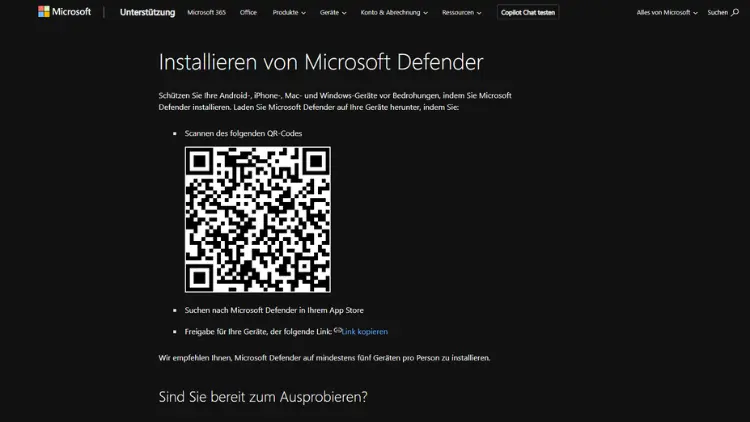
Windows Defender, offiziell als Microsoft Defender Antivirus bezeichnet, ist die in Windows 10 und Windows 11 integrierte Sicherheitslösung von Microsoft. Es bietet einen umfassenden Schutz vor Viren, Malware, Ransomware und anderen Bedrohungen.
Viele Nutzer wissen nicht, dass Windows Defender standardmäßig bereits aktiv ist, aber in manchen Fällen deaktiviert oder durch andere Antivirenprogramme ersetzt wird. In diesem Artikel erfahren Sie, wie Sie Windows Defender aktivieren, konfigurieren und optimal nutzen, um Ihren Computer zuverlässig zu schützen.
Was ist Windows Defender?
Windows Defender ist ein integriertes Sicherheitsprogramm, das Microsoft in Windows-Betriebssysteme ab Windows 8 eingebunden hat. Es ist tief in das Betriebssystem integriert und bietet Echtzeitschutz, Cloud-basierte Bedrohungserkennung, Firewall-Funktionen und eine automatische Update-Funktion, um stets aktuelle Sicherheitsdefinitionen zu gewährleisten.
Vorteile von Windows Defender:
- Kostenlos und vorinstalliert: Keine zusätzliche Software erforderlich.
- Automatische Updates: Defender aktualisiert sich über Windows Update automatisch.
- Echtzeitschutz: Erkennt Bedrohungen sofort beim Zugriff auf Dateien.
- Integration mit Windows-Sicherheitsfunktionen: Bietet Schutz auch vor Phishing, Ransomware und Netzwerkangriffen.
Voraussetzungen für die Aktivierung
Damit Windows Defender korrekt arbeitet, müssen folgende Bedingungen erfüllt sein:
- Keine andere Antivirensoftware aktiv: Wenn eine Drittanbieter-Antivirensoftware installiert ist, deaktiviert Windows Defender sich automatisch.
- Aktuelles Windows-System: Windows 10 oder 11 muss aktuell sein, da ältere Updates Sicherheitslücken nicht schließen.
- Administrative Rechte: Sie benötigen Administratorrechte, um Defender-Einstellungen zu ändern oder ihn zu aktivieren.
Überprüfen, ob Windows Defender aktiv ist
Bevor Sie Windows Defender aktivieren oder konfigurieren, sollten Sie prüfen, ob er bereits läuft.
Unter Windows 10
- Öffnen Sie das Startmenü und geben Sie „Windows-Sicherheit“ ein.
- Wählen Sie Windows-Sicherheit aus der Liste.
- Im Dashboard sehen Sie die aktuellen Sicherheitsstatusmeldungen.
- Virenschutzstatus: Zeigt, ob der Echtzeitschutz aktiv ist.
- Firewall & Netzwerkschutz: Überprüfen Sie, ob die Windows-Firewall eingeschaltet ist.
Unter Windows 11
- Öffnen Sie das Startmenü und geben Sie „Windows-Sicherheit“ ein.
- Klicken Sie auf Windows-Sicherheit.
- Unter „Viren- & Bedrohungsschutz“ sehen Sie, ob der Echtzeitschutz aktiv ist.
- Bei Bedarf klicken Sie auf Einstellungen verwalten, um Änderungen vorzunehmen.
Windows Defender aktivieren
Windows Defender sollte standardmäßig aktiv sein. Sollte dies nicht der Fall sein, gehen Sie wie folgt vor:
Aktivierung über die Einstellungen
- Öffnen Sie Einstellungen über das Startmenü.
- Navigieren Sie zu Update und Sicherheit → Windows-Sicherheit → Viren- & Bedrohungsschutz.
- Klicken Sie auf Einstellungen verwalten unter dem Abschnitt „Viren- & Bedrohungsschutz-Einstellungen“.
- Aktivieren Sie Echtzeitschutz.
Aktivierung über die Gruppenrichtlinie (für Profis)
Für Unternehmen oder fortgeschrittene Nutzer kann Windows Defender über die Gruppenrichtlinie aktiviert werden:
- Drücken Sie Windows + R und geben Sie
gpedit.mscein. - Navigieren Sie zu Computerkonfiguration → Administrative Vorlagen → Windows-Komponenten → Microsoft Defender Antivirus.
- Stellen Sie sicher, dass die Richtlinie Microsoft Defender Antivirus deaktivieren auf „Deaktiviert“ gesetzt ist.
- Starten Sie den Computer neu.
Aktivierung über die PowerShell
Auch die PowerShell erlaubt die Aktivierung:
Set-MpPreference -DisableRealtimeMonitoring $falseDieser Befehl aktiviert den Echtzeitschutz sofort.
Windows Defender konfigurieren
Nachdem Windows Defender aktiviert ist, sollten Sie die Einstellungen anpassen, um den bestmöglichen Schutz zu gewährleisten.
Echtzeitschutz
Der Echtzeitschutz überwacht Dateien, Downloads und Anwendungen kontinuierlich. Er sollte immer aktiviert sein. Nur temporär deaktivieren, wenn Software installiert werden muss, die fälschlicherweise blockiert wird.
Cloudbasierter Schutz
Aktivieren Sie die Option Cloudbasierter Schutz, um Zugriff auf die neuesten Bedrohungsdefinitionen von Microsoft zu erhalten. Dadurch werden neue Viren und Malware schneller erkannt.
Automatische Übermittlung von Beispieldateien
Windows Defender kann verdächtige Dateien automatisch an Microsoft senden, um die Bedrohungserkennung zu verbessern. Sie können dies unter Viren- & Bedrohungsschutz → Einstellungen verwalten → Automatische Übermittlung von Beispieldateien aktivieren.
Ransomware-Schutz aktivieren
- Gehen Sie zu Viren- & Bedrohungsschutz → Ransomware-Schutz verwalten.
- Aktivieren Sie Kontrollierter Ordnerschutz, um wichtige Ordner wie Dokumente, Bilder oder Desktop vor unbefugten Änderungen zu schützen.
- Optional können Sie OneDrive-Sicherung aktivieren, um Dateien zusätzlich zu sichern.
Ausschlüsse hinzufügen
Wenn Windows Defender bestimmte vertrauenswürdige Dateien oder Programme fälschlicherweise blockiert, können Sie sie ausschließen:
- Navigieren Sie zu Viren- & Bedrohungsschutz → Einstellungen verwalten → Ausschlüsse.
- Klicken Sie auf Ausschluss hinzufügen oder entfernen.
- Wählen Sie Datei, Ordner, Dateityp oder Prozess aus, der ausgeschlossen werden soll.
Manuelle und geplante Scans
Windows Defender bietet sowohl manuelle als auch geplante Scans:
Manueller Scan
- Öffnen Sie Windows-Sicherheit → Viren- & Bedrohungsschutz.
- Klicken Sie auf Scanoptionen.
- Wählen Sie zwischen:
- Schnellscan: Überprüft die kritischen Systembereiche.
- Vollständiger Scan: Überprüft alle Dateien und Programme (dauerhaft).
- Benutzerdefinierter Scan: Überprüft ausgewählte Ordner.
Geplanter Scan über Aufgabenplanung
- Drücken Sie Windows + R, geben Sie
taskschd.mscein. - Erstellen Sie eine neue Aufgabe unter Aufgabenplanungsbibliothek → Microsoft → Windows → Windows Defender.
- Stellen Sie den Zeitplan ein, um regelmäßige Scans zu automatisieren.
Firewall & Netzwerkschutz
Windows Defender umfasst auch die Windows-Firewall, die den Netzwerkverkehr überwacht.
- Öffnen Sie Windows-Sicherheit → Firewall & Netzwerkschutz.
- Überprüfen Sie die Profile: Domäne, Privat, Öffentlich.
- Aktivieren Sie die Firewall für alle Profile.
- Unter Erweiterte Einstellungen können Sie eingehende und ausgehende Regeln konfigurieren.
Sicherheitsberichte und Updates
Regelmäßige Überprüfung der Sicherheitsberichte ist wichtig:
- Öffnen Sie Windows-Sicherheit → Viren- & Bedrohungsschutz → Schutzverlauf.
- Hier sehen Sie erkannte Bedrohungen und durchgeführte Aktionen.
- Windows Defender aktualisiert automatisch seine Virendefinitionen über Windows Update → Erweiterte Optionen → Updates automatisch installieren.
Tipps zur Optimierung
- Regelmäßig aktualisieren: Achten Sie darauf, dass Windows und Defender stets aktuell sind.
- Echtzeitschutz niemals dauerhaft deaktivieren: Nur temporär, wenn es wirklich notwendig ist.
- Zusätzliche Schutzebenen: Aktivieren Sie den Ransomware-Schutz und nutzen Sie kontrollierten Ordnerschutz.
- Ausschlüsse bewusst setzen: Vermeiden Sie zu viele Ausnahmen, da dies das System anfälliger macht.
- Backup wichtiger Dateien: Selbst mit Defender sollten regelmäßige Backups durchgeführt werden.
Häufige Probleme und Lösungen
Defender lässt sich nicht aktivieren
- Prüfen Sie, ob andere Antivirensoftware installiert ist.
- Stellen Sie sicher, dass die Gruppenrichtlinie Defender nicht deaktiviert.
- Starten Sie den Dienst Windows Defender Antivirus-Dienst neu (
services.msc).
Echtzeitschutz deaktiviert sich automatisch
- Möglicherweise blockiert ein Update oder eine Sicherheitsrichtlinie den Schutz.
- Prüfen Sie Windows Update auf fehlgeschlagene Updates und installieren Sie diese manuell.
Defender meldet häufig falsche Positiv-Ergebnisse
- Fügen Sie vertrauenswürdige Dateien als Ausschlüsse hinzu.
- Nutzen Sie die Funktion Beispieldateien automatisch senden, um Microsoft zu helfen, Fehlalarme zu reduzieren.
Fazit
Windows Defender ist eine leistungsfähige, kostenlose Sicherheitslösung für Windows 10 und 11. Mit richtiger Aktivierung und Konfiguration schützt er zuverlässig vor Malware, Viren und Ransomware.
Echtzeit-, Cloud-, Firewall- und Ransomware-Schutz bieten umfassende Sicherheit ohne Zusatzkosten. Regelmäßige Updates, geplante Scans und bewusste Ausschlüsse erhöhen den Schutz weiter. Richtig genutzt, ersetzt Windows Defender oft zusätzliche Antivirenprogramme.
Als integraler Bestandteil von Windows punktet er durch einfache Bedienung, tiefe Integration und automatische Updates – ideal für Privatnutzer und Unternehmen.
